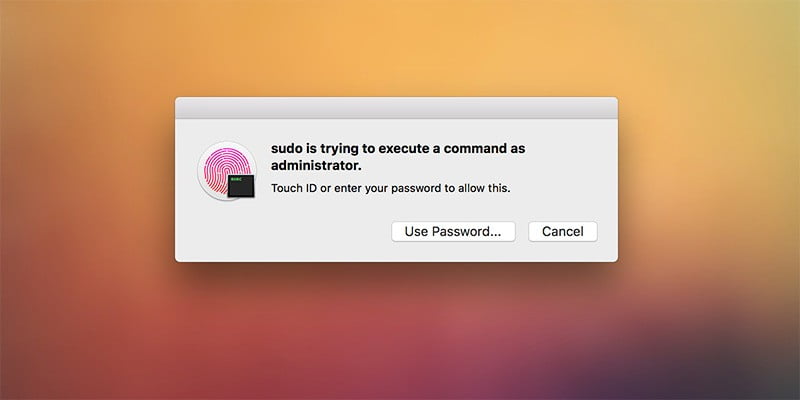Si tiene una MacBook Pro más nueva, es posible que se haya acostumbrado a autenticarse con Touch ID. Pero, de forma predeterminada, Touch ID no está configurado para autenticar sudo comandos Estos comandos, que permiten un rango más amplio de poder en la línea de comandos, deben autenticarse mediante una contraseña. Si es un desarrollador o un usuario avanzado en macOS, puede usar sudo frecuentemente. Puede ser extremadamente útil para autenticar sudo Comandos con Touch ID.
Con un poco de edición de archivos de texto, podemos acceder y editar la lista de métodos de autenticación aceptables para sudo. Al agregar una línea de texto, haremos que Touch ID sea un método aceptable para autenticar los comandos sudo.
Hay un inconveniente potencial en la configuración de este comando. Si autentica los comandos sudo con Touch ID, es posible que no pueda autenticar sudo a través de shell seguro o SSH. Se habla de que esto se solucionará en una próxima versión de macOS, tal vez en una próxima versión beta. Si usa SSH con frecuencia, asegúrese de probar esta funcionalidad antes de que la necesite en una situación crítica. Por ahora, si encuentra ese problema o error, deberá revertir el cambio eliminando el texto que agregó.
Autenticar comandos sudo con Touch ID
1. Abra la Terminal (que se encuentra en “/Aplicaciones/Utilidades”) y ejecute el siguiente comando:
sudo nano /etc/pam.d/sudo

Esto abrirá la lista de métodos válidos para la autenticación en el indicador de sudo. Aquí es donde agregaremos Touch ID como un método válido de autenticación.
2. Cree una nueva línea debajo de la línea que comienza con «#sudo» presionando la tecla de flecha hacia abajo y luego la tecla Retorno.
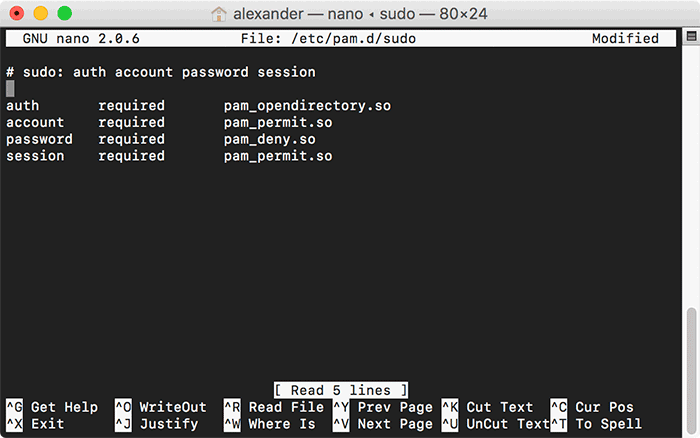
3. En la nueva línea que acaba de crear, pegue el siguiente texto:
auth sufficient pam_tid.so
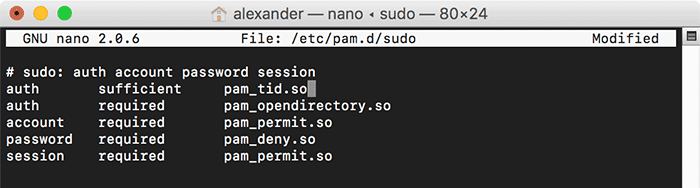
Puede notar que este texto contiene algo de espacio para que se alinee limpiamente con las entradas existentes. Esto no es estrictamente necesario, pero facilita el seguimiento de las cosas.
Cuando agregue este texto, agregará una nueva forma de autenticar sudo. Esto agrega Touch ID PAM (método de autenticación conectable) a la lista de métodos que pueden «desbloquear» sudo. Las otras opciones en la lista incluyen autenticación de cuenta, autenticación de contraseña y autenticación de sesión.
4. Presione Ctrl + O y Enter para guardar el documento actualizado.
5. Presione Ctrl + X para salir del editor de texto nano.
6. La próxima vez que necesite sudo, verá el cuadro de diálogo estándar del sistema que solicita la entrada. Si se autentica directamente, tendrá acceso a sudo.
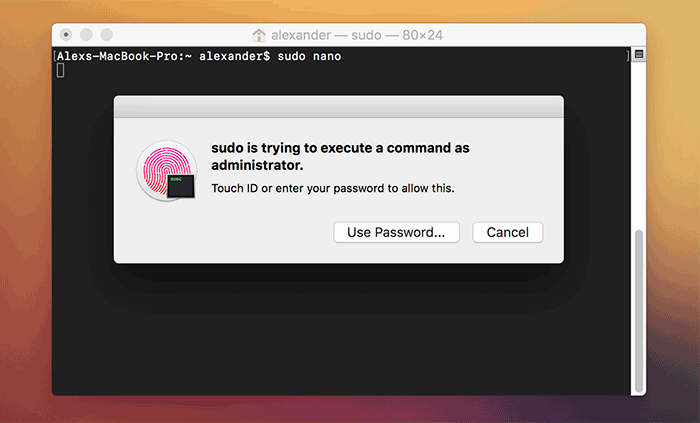
Si prefiere autenticarse a través de su contraseña, haga clic en el botón «Usar contraseña…» e ingrese su contraseña en el cuadro de diálogo.
Conclusión
Una vez que haya configurado Touch ID para autenticar los comandos sudo, podrá autenticar sudo o el usuario root con solo su huella digital. También tendrá la opción de ingresar su contraseña manualmente haciendo clic en el botón «Usar contraseña…». Si decide que desea revertir el cambio, simplemente elimine la línea que agregó y guarde el archivo de configuración nuevamente. Esto eliminará Touch ID de la lista de métodos de autenticación sudo aceptables de su MacBook Pro.